Блокнот из букв в Фотошоп
Блокнот из букв в Фотошоп
Сложность урока: Средний
В этом уроке вы узнаете простой способ создания эффекта карточки для текста, вы будите использовать стили слоёв, работать с фигурами, режимами наложения.
Финальный результат:
Ресурсы урока:
Шаг 1
Создайте новый документ: Файл-Создать, размер: Ширина 1152 Высота 864. Дублируйте фоновый слой нажатием клавиш (Ctrl+J). Дважды кликните по копии фонового слоя и примените следующие параметры:
Наложение цвета (Color Overlay)
Режим наложения: Умножение (Multiply)
Цвет: 696969
Наложение узора (Pattern Overlay)
Загрузите пак узоров под названием: "Seamless Paper Patterns" и выберите узор который показан на скриншоте ниже:
И вот мы с вами придали стиль фону:
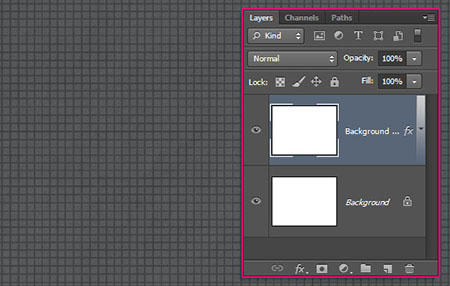
Шаг 2
С помощью инструмента "Горизонтальный текст" (Horizontal Text Type)  напишите любое слово на английском языке, шрифт "Bevan" цвет: (e2d8ca).
напишите любое слово на английском языке, шрифт "Bevan" цвет: (e2d8ca).
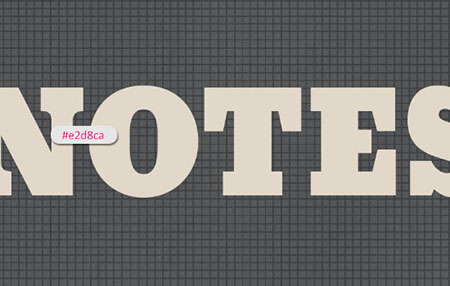
Дважды кликните левой клавишей мыши по текстовому слою и примените следующие параметры:
Тиснение (Bevel and Emboss)
Размер: 1 (size)
Контур: Линейный () установите галочку на пункте "Сглаживание"
Непрозрачность: 50%
Контур (Contour)
Контур: Полукруг (Half Round)
Установите галочку на пункте “Сглаживание”
Установите галочку на пункте "Сглаживание"
Текстура (Texture)
Загрузите текстуру под названием "Beige paper"
Наложение Узора (Pattern Overlay)
Режим наложения: Умножение (Multiply)
Из пака (Lined Paper Patterns ~kittenbella) загрузите узор "White Lined Notebook Paper"
Тень (Drop Shadow)
Непрозрачность: 50% (Opacity)
Смещение: 20 пикс. (Distance)
И вот мы придали начальный эффект для текста.
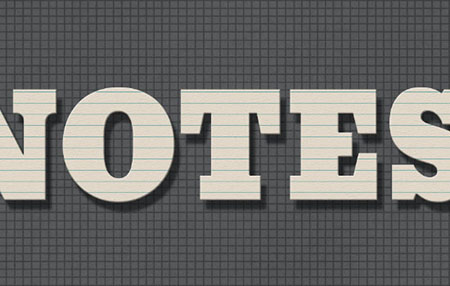
Шаг 3
Кликните правой кнопкой мыши по текстовому слою и выберите пункт "Растрировать текст" (Rasterize Type). В дальнейшем вы не сможете редактировать стиль этого слоя, для этого вернитесь назад и сделайте копию уже настроенного текстового эффекта, скройте его нажав на значок глаза.
И так, дублируйте растрированный текстовый эффект нажатием клавиш (Ctrl+J)
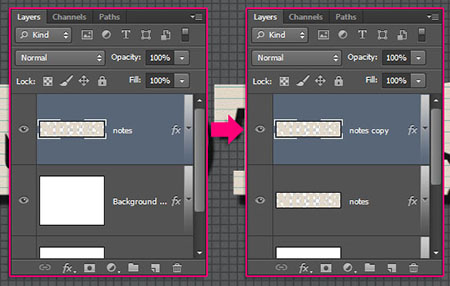
Дважды кликните по копии растрированного текстового слоя и примените следующие параметры:
Тень (Drop Shadow)
Непрозрачность: 20% (Opacity)
Смещение: 5 пикс. (Distance)
Размер: 1 пикс. (Size)
Мы изменили значение Тени для копии растрированного слоя на более тусклую.
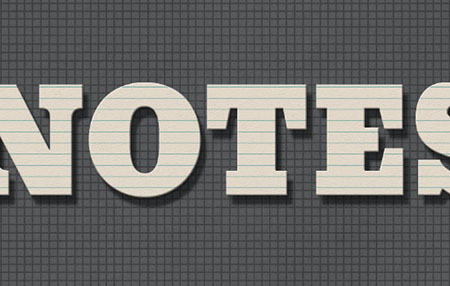
Дублируйте копию растрированного слоя ещё 4 раза.
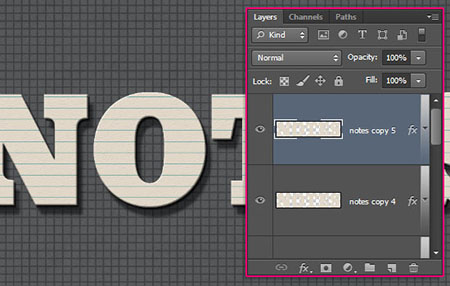
Используйте инструмент "Перемещение"  (Move Tool). И подвигайте каждый слой для создания объемного эффекта, также вы можете использовать клавиши стрелок на клавиатуре.
(Move Tool). И подвигайте каждый слой для создания объемного эффекта, также вы можете использовать клавиши стрелок на клавиатуре.
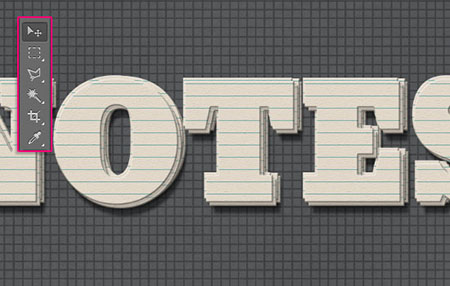
Шаг 4
Далее используйте инструмент "Эллипс"  (Ellipse Tool), убедитесь, что у вас в настройках фомы выбрана Фигура. Затем в правой стороне у вас есть значок шестерёнки, нажмите на него и установите следующие значения:
(Ellipse Tool), убедитесь, что у вас в настройках фомы выбрана Фигура. Затем в правой стороне у вас есть значок шестерёнки, нажмите на него и установите следующие значения:
Заданный размер: 26х26
Ниже установите галочку на пункте "От центра" (Center box)
Эти настройки помогут вам создавать Эллипсы размером 26х26 пикс.
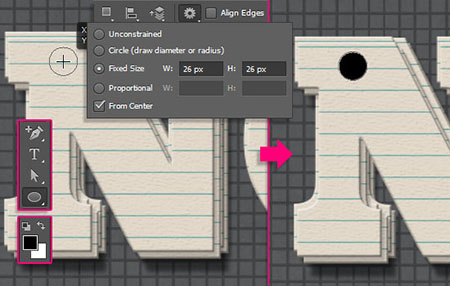
Теперь в настройках "Операции с контуром" выберите "Вычесть переднюю фигуру" () установите значения 20х20 пикс. Далее кликните левой клавишей мыши по уже созданному нами эллипсу чтобы вычесть центр. И вот у нас получилось кольцо.
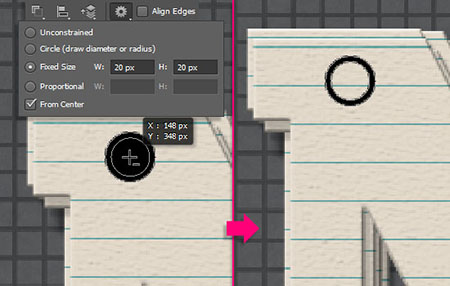
Дважды кликните по слою с фигурой и примените следующие параметры:
Тиснение (Bevel and Emboss)
Контур глянца: Перевернутый конус (Cone – Inverted)
Режим подсветки: Яркий Свет (Vivid Light)
Контур (Contour)
Контур: Конус (Cone) Установите галочку на пункте "Сглаживание"
Наложение Градиента (Gradient Overlay )
Кликните по полоски Градиента и примените следующие цвета:
Лево: 7a3f00 Центр: ffdf2f Право: 7a3f00
Тень (Drop Shadow)
Смещение: 3 пикс. (Distance)
Размер: 2 пикс. (Size)
Вы можете использовать любые цвета для Градиента кольца.
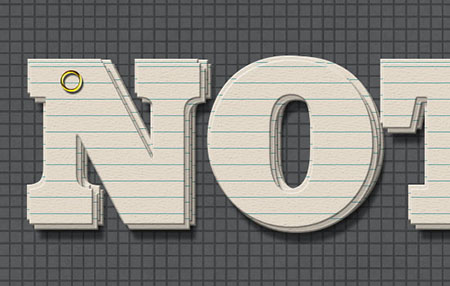
Дублируйте фигуру кольца столько сколько вам нужно, и расставьте их по тексту.

Шаг 5
Используя инструмент "Кисть"  (Brush Tool) кисть круглая жесткая, цвет: 000000, создайте новый слой выше всех слоёв и назовите его "Кисть" пройдитесь кистью по центру кольца.
(Brush Tool) кисть круглая жесткая, цвет: 000000, создайте новый слой выше всех слоёв и назовите его "Кисть" пройдитесь кистью по центру кольца.
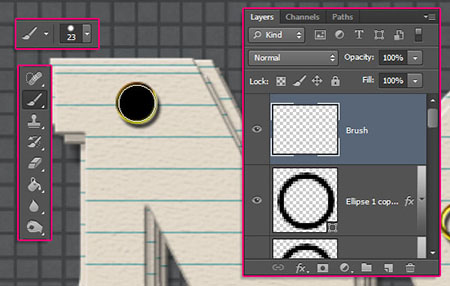
Вот так у вас должно получится:

Переместите слой "Кисть" над копией фонового слоя, затем зажмите клавишу Ctrl и кликните по иконке слоя "Кисть".
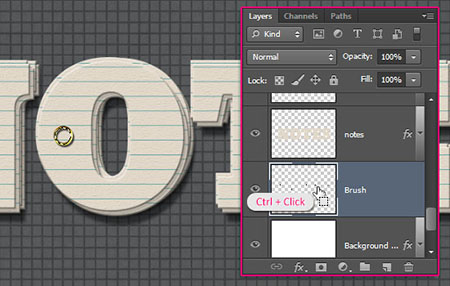
Далее немного возвращаясь к 3-ему шагу, вставайте на каждый текстовый слой и нажимайте клавишу Delete. Снимите выделение зажав клавиши Ctrl+D.
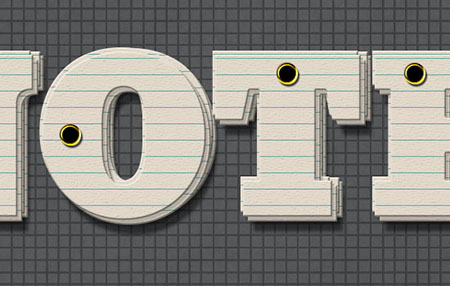
Шаг 6
Понизьте значение "Заливки" (Fill) слоя "Кисть” до 0.
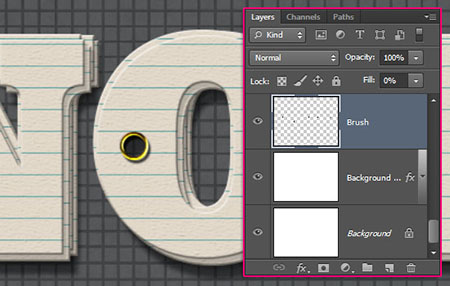
Дважды кликните по слою "Кисть" и примените следующие параметры:
Внутренняя тень (Inner Shadow)
Смещение: 7 пикс. (Distance)
Вы видите, как тень простирается под кольцом, но вы все еще можете увидеть крошечную часть фона.
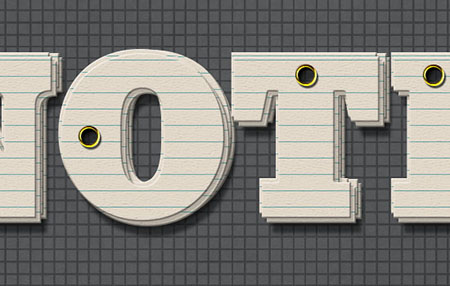
Шаг 7
Создайте новый слой выше всех слоёв и назовите его "Градиент" в палитре цветов цвет переднего плана: #272423, в настройках Градиента цвет от #272423 к прозрачному, используйте инструмент: "Градиент" (Gradient Tool) Установите галочку на пункте "Инверсия" (Reverse) Градиент "Радиальный" (Radial).
Установите галочку на пункте "Инверсия" (Reverse) Градиент "Радиальный" (Radial).
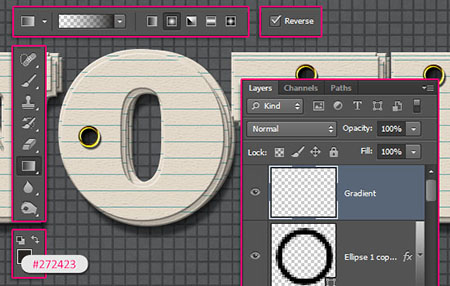
И проведите линию от центра к одному из углов.
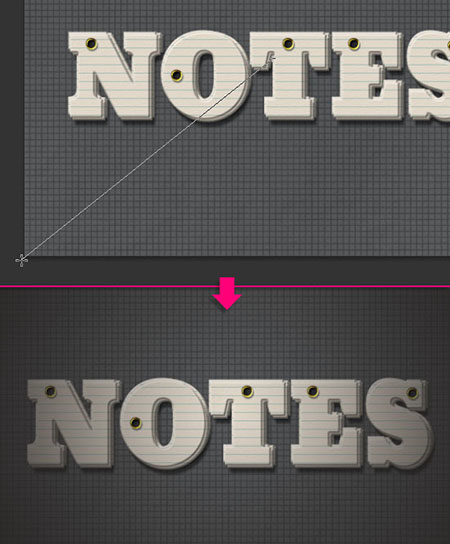
Установите режим наложения для слоя "Градиент" на "Мягкий Свет" (Soft Light)
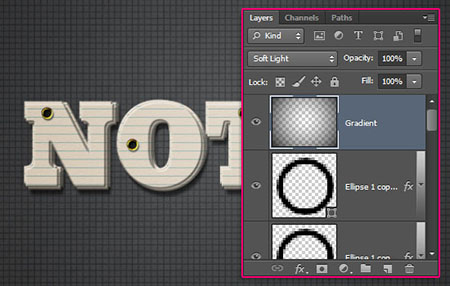
В основном урок завершен, но вы можете пойди дальше и придать нашим карточкам "изюминку". Используйте шрифт "Ænigma Scrawl" размер где-то 14 пунктов, цвет: #2571a2.
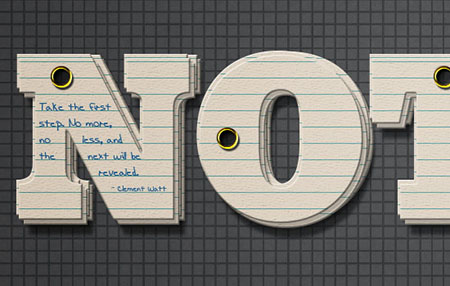
И вот урок завершен!
Надеюсь, вам понравился урок, и вы создали свой собственный набор карточек :)
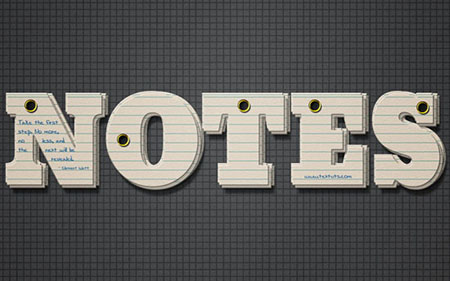
Автор: Textuts.com
Источник: textuts.com
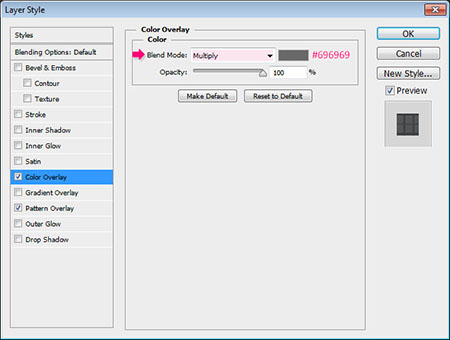
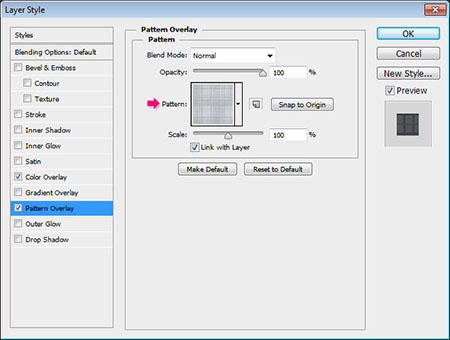
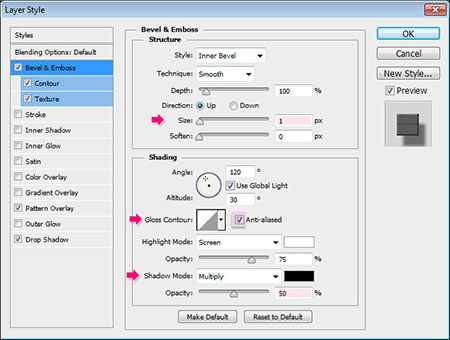
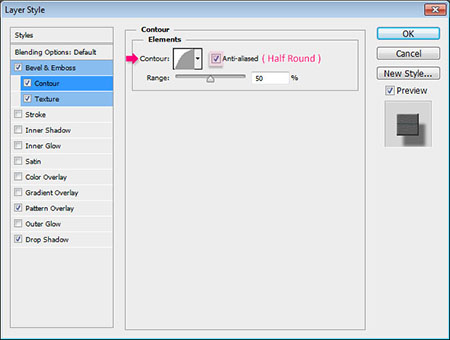
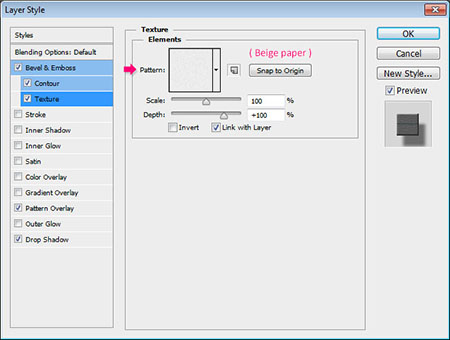
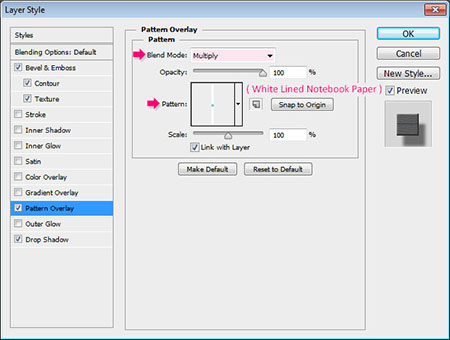
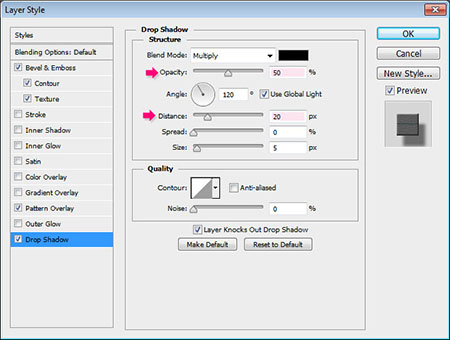
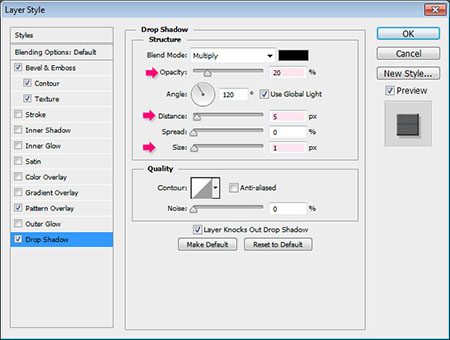
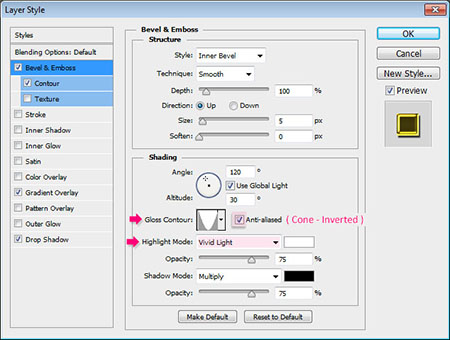
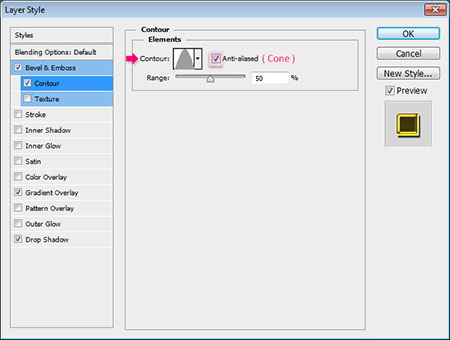
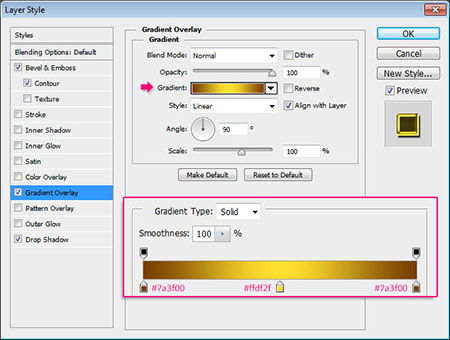
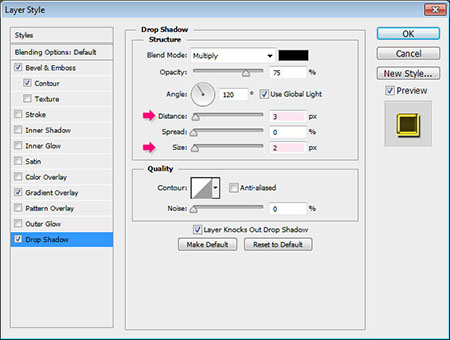
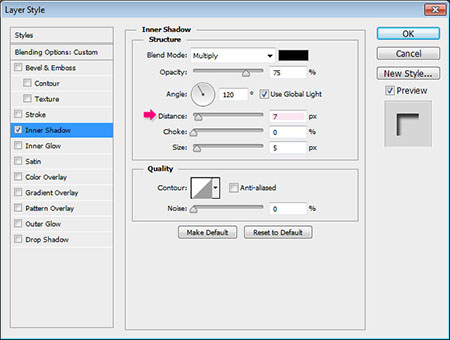
Комментарии 115
Спасибо за урок!
Отлично! По Вашим работам даже сделала себе закладки на интересные уроки. Спасибо!
Очень хорошо!)))
Отлично!))
Лариса, Мила, спасибо большое!
Замечательно!))
Светлана, спасибо большое! )))
здорово!
Валера Решетняк, большое спасибо! )))
cvetaru, спасибо большое! Я думаю Личные работы Вам тоже понравятся.
Almiz, отличный блокнотик! Сколько там уже записей...!!! Успеха и удачи!
Isabana, спасибо большое за отзыв!
Спасибо за урок!
Спасибо за перевод!
Спасибо
Благодарю! Отличный урок! Легко и весело его проходила накануне 1 Апреля!
Спасибо за урок!
Спасибо!
Спасибо за перевод!
спасибо
Валера Решетняк, желаю мудрых записей в этом замечательном блокноте!
Спасибо!
Спасибо за урок.
Спасибо.
Inga_S, отличная работа!
Спасибо за урок!
Z_ivan, отличная работа!
Спасибо за урок.
Спасибо за урок!
Спасибо за урок!
Faraon62, прекрасная работа!!!
Спасибо! О_о
Kigeorgich (anonimus), отличная работа!
Спасибо за урок.
Спасибо) Очень-очень хороший урок)
Спасибо интересный урок!
застрял на шаге 4, опешите все подробно, немогу создать нормальный эллипс, и ещо где ето "Операции с контуром" выберите "Вычесть переднюю фигуру"? немогу найти.
Администратор
Вопросы по уроку задавайте на форуме. В конце каждого урока есть ссылка "Задать вопрос на форуме"
вот
Спасибо автору!)
спасибо за урок :)
в 4 часа ночи !))
Геннадий, спасибо за урок!
спасибо за урок
Спасибо за урок. Миленько смотрится.
Было интересно. Спасибо